
필자의 경우 워드 문서에 테두리를 넣은 기억이 없다. 다만 한글로 만들어진 공문서나 몇몇 워드 문서에 테두리가 추가되어 있는 것은 본 적이 있다. 확실히 뭔가 좀 문서가 깔끔해 보이는 효과가 있긴 한 것 같다. 물론 만드는 사람 재량에 따라 다르겠지만. 여하튼 이번 글에서는 워드 문서 테두리 추가하는 방법에 대하여 알아보자.
| 테두리 추가하기 |
우선 워드를 실행하자.

▲메뉴 상단에서 디자인을 클릭하도록 하자.

▲디자인을 클릭하면 뭐 여러 가지가 나오는데 맨 오른쪽에 보면 페이지 테두리라고 아주 친절하게 적혀있는 것을 볼 수 있다. 페이지 테두리를 클릭하도록 하자.

▲클릭하면 창이 하나 뜬다. 페이지 테두리 항목에서 자기가 원하는 스타일로 설정을 하면 된다. 위, 아래, 오른쪽, 왼쪽 각각 서로 다른 테두리로도 만들 수 있다.
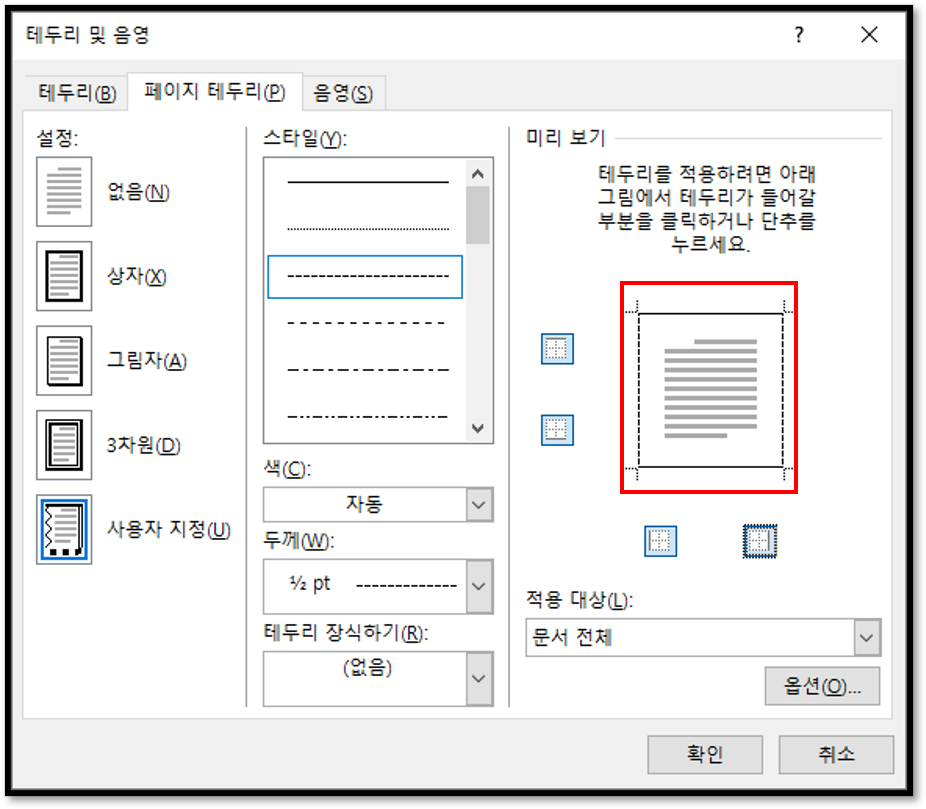
▲보이는 것 처럼 내가 설정한 테두리를 미리 보기 항목으로 간략하게나마 볼 수 있다. 여러 가지로 설정해 보고 원하는 스타일의 테두리를 만들자.

▲미리 보기 밑에 있던 옵션을 누르면 위와 같은 창이 나온다. 테두리의 여백을 설정할 수 있다. 1 ~ 31pt까지 설정가능하며 이것 또한 미리 보기를 제공하고 있지만 그렇게 큰 참고가 되는 수준은 아니다. 번거롭겠지만 직접 적용해 보고 마음에 들지 않는다면 다시 설정하도록 하자.

▲설정을 완료하면 위에 보이는 것과 같이 페이지에 테두리가 추가가 된 것을 볼 수 있다. 뭔가 있어보이는 문서를 만들 때 유용한 기능이니 잘 기억하도록 하자.

| ※ 함께 읽기 워드 페이지 크기 조절하기 워드 도형안에 사진, 그림 넣는 방법 워드 글자간격 조절하는 방법 워드 화면 크기가 이상해졌다??? |
'Computer > WORD' 카테고리의 다른 글
| [Word] 워드 글자 윤곽선 넣는 방법 (0) | 2023.03.14 |
|---|---|
| [Word] 워드 문서 그림에 글자 넣는 방법 (0) | 2023.02.10 |
| [Word] 워드 문서 PDF로 저장하는 방법 (0) | 2023.01.10 |
| [Word] 워드 문서 번역하는 방법 (0) | 2022.11.13 |
| [Word] 워드 페이지 크기 조절하기 (0) | 2022.09.23 |